Todos tenemos chats archivados en Facebook, pero es muy fácil encontrar esos mensajes. Independientemente de si deseamos hacerlo desde un dispositivo móvil con iOS o Android; desde una PC con Windows, Linux o Mac; incluso desde una Chromebook. La forma de encontrar estos chats archivados en la red social más popular es demasiado fácil. Un poco más abajo vamos a ver una simple, pero detallada guía para que quede bien en claro cómo conseguirlo.
Ver mensajes archivados en Facebook desde una PC
En caso de que tengamos una PC con Windows, Linux, Mac o una Chromebook, podemos usar el sitio web oficial para encontrar los mensajes archivados en Facebook. Una vez que iniciemos sesión en el navegador a través del sitio web oficial, tendremos que dirigirnos a la esquina superior derecha de la pantalla y dar clic en “Messenger”.
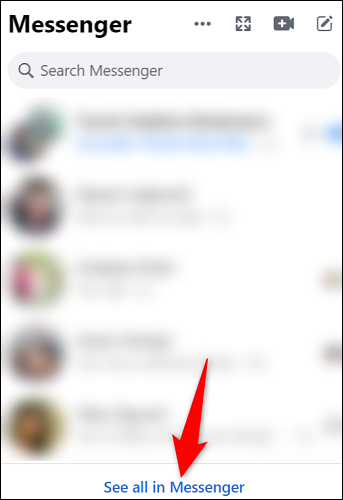
Se despliega una pequeña lista con las últimas conversaciones que hemos tenido. Si vemos un poco más abajo, podremos notar que encontraremos la opción “Ver todo en Messenger” tendremos que dar clic aquí.
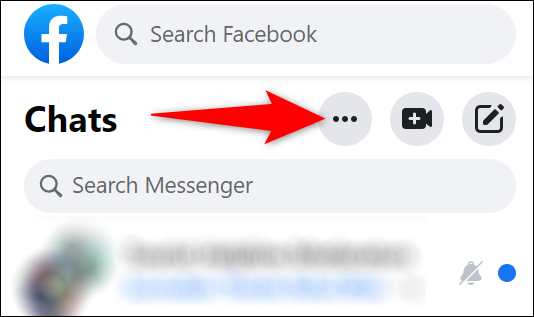
Del lado derecho del encabezado “Chats” en la parte superior de esta nueva página, tendremos que dar clic en los tres puntos.
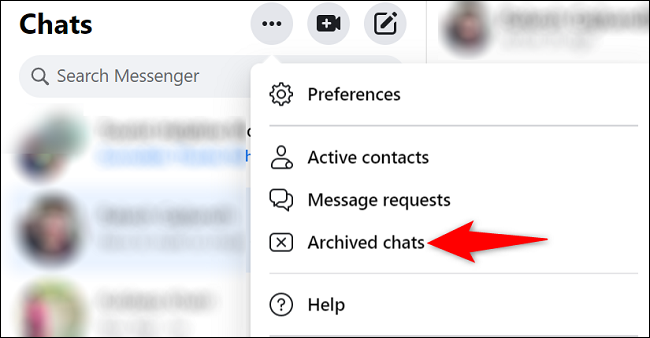
Se despliega un nuevo menú en donde vamos a tener que elegir “Chats archivados”.
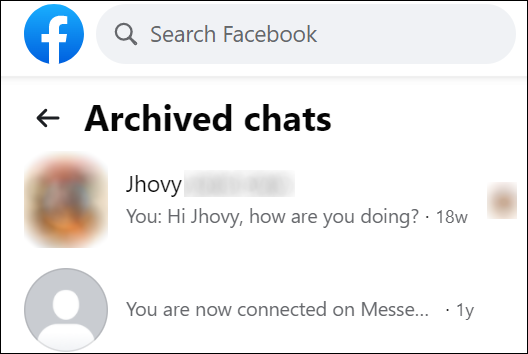
En el panel izquierdo, en “Chats archivados”, podremos encontrar todos los mensajes archivados de Facebook. Podremos buscar conversaciones y abrirla dando clic en la misma desde la barra lateral. Si le enviamos un nuevo mensaje a esta persona, el chat dejará de estar en archivados y se verá en la lista de conversaciones normal.
Encontrar chats archivados desde dispositivos móviles
Iniciamos la aplicación Facebook Messenger en el dispositivo. Después nos dirigimos a la esquina superior izquierda, tendremos que presionar sobre nuestra foto de perfil.
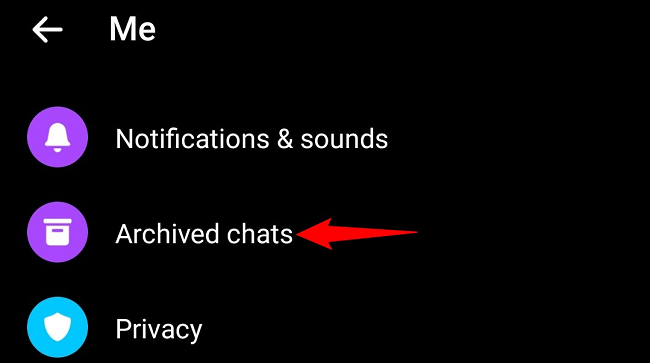
En la página “Yo”, tendremos que desplazarnos hacia abajo hasta encontrar el apartado “Chats archivados”.
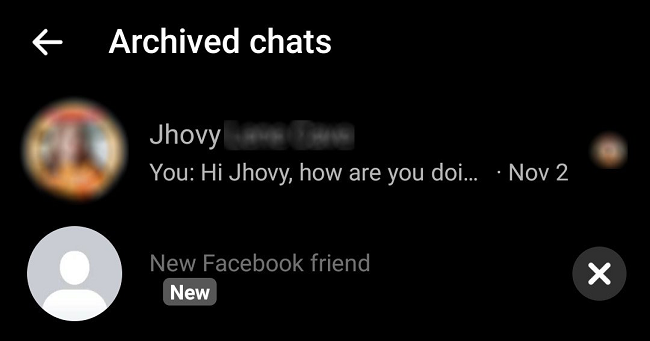
Ahora podremos visualizar todas las conversaciones archivadas. Si pulsamos sobre una de estas, podremos abrirlo y ver todo el chat en cuestión.
Si deseamos que uno de los chats archivados aparezca en la lista de conversaciones normales, simplemente tendremos que enviar un nuevo mensaje. Esto funciona en cualquier versión de Messenger, tanto de escritorio como para dispositivos móviles.


¿Tienes alguna pregunta o problema relacionado con el tema del artículo? Queremos ayudarte.
Deja un comentario con tu problema o pregunta. Leemos y respondemos todos los comentarios, aunque a veces podamos tardar un poco debido al volumen que recibimos. Además, si tu consulta inspira la escritura de un artículo, te notificaremos por email cuando lo publiquemos.
*Moderamos los comentarios para evitar spam.
¡Gracias por enriquecer nuestra comunidad con tu participación!